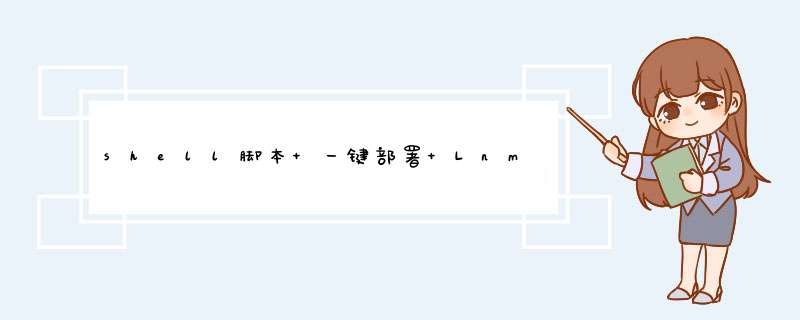
注:亲,记得把所需要的软件包,先放到/opt目录中;以及该机子的内存大小、核数先设置好!
#!/bin/bash#先配置好yumecho -e "----正在验证当前为仅主机还是NAT模式----"Ping -c 2 -w 2 www.baIDu.com &> /dev/nullif [ $? -eq 0 ];then echo -e "检测当前为NAT模式,为您配置在线yum源" mkdir -p /etc/yum.repos.d/repo.bak mv -f /etc/yum.repos.d/* /etc/yum.repos.d/repo.bak &> /dev/null wget -O /etc/yum.repos.d/CentOS-Base.repo https://mirrors.aliyun.com/repo/Centos-7.repo &> /dev/null yum clean all &> /dev/null yum List &> /dev/null echo -e "在线源已配置完成"else echo -e "检测当前为仅主机模式,为您配置本地yum源" mount /dev/sr0 /mnt &> /dev/null cd /etc/yum.repos.d/ mkdir -p /etc/yum.repos.d/repo.bak mv -f /etc/yum.repos.d/* /etc/yum.repos.d/repo.bak &> /dev/nullecho '[local]name=localbaseurl=file:///mntenabled=1gpgcheck=0' > /etc/yum.repos.d/local.repoyum clean all &> /dev/nullyum makecache &> /dev/null df -h | grep "/mnt" if [ $? -ne 0 ];then echo -e "检测当前为仅主机模式,但光盘未挂载!"else echo -e "本地yum源已配置完成" fifi#接下来,准备安装Nginxsystemctl stop firewalldsystemctl disable firewalldsetenforce 0#安装依赖包yum -y install pcre-devel zlib-devel gcc gcc-c++ make#创建运行用户useradd -M -s /sbin/nologin Nginx#加入模块并编译安装cd /opttar zxvf Nginx-1.12.0.tar.gzcd Nginx-1.12.0/./configure \--prefix=/usr/local/Nginx \--user=Nginx \--group=Nginx \--with-http_stub_status_modulemake -j4 && make install#优化路径ln -s /usr/local/Nginx/sbin/Nginx /usr/local/sbin/#添加Nginx系统服务echo '[Unit]Description=NginxAfter=network.target[Service]Type=forkingPIDfile=/usr/local/Nginx/logs/Nginx.pIDExecStart=/usr/local/Nginx/sbin/NginxExecReload=/bin/kill -s HUP $MAINPIDExecStop=/bin/kill -s QUIT $MAINPIDPrivateTmp=true[Install]WantedBy=multi-user.target' > /lib/systemd/system/Nginx.servicechmod 754 /lib/systemd/system/Nginx.servicesystemctl start Nginx.servicesystemctl enable Nginx.serviceif [ $? = 0 ];thenecho -e "----Nginx安装完成----"fi#编译安装MysqLd服务#将安装MysqL所需软件包传到/opt目录下,并解压cd /opttar zxvf MysqL-5.7.17.tar.gztar zxvf boost_1_59_0.tar.gz#安装环境依赖包yum -y install gcc gcc-c++ ncurses ncurses-devel bison cmakeif [ $? = 0 ];thenecho -e "环境依赖包安装完成"fi#配置软件模块mv boost_1_59_0 /usr/local/boostcd /opt/MysqL-5.7.17/cmake \-DCMAKE_INSTALL_PREFIX=/usr/local/MysqL \-DMysqL_UNIX_ADDR=/usr/local/MysqL/MysqL.sock \-DSYSconfdIR=/etc \-DSYstemD_PID_DIR=/usr/local/MysqL \-DDEFAulT_CHARSET=utf8 \-DDEFAulT_ColLATION=utf8_general_ci \-DWITH_EXTRA_CHARSETS=all \-DWITH_INNOBASE_STORAGE_ENGINE=1 \-DWITH_ARCHIVE_STORAGE_ENGINE=1 \-DWITH_BLACKHolE_STORAGE_ENGINE=1 \-DWITH_PERFSCHEMA_STORAGE_ENGINE=1 \-DMysqL_DATADIR=/usr/local/MysqL/data \-DWITH_BOOST=/usr/local/boost \-DWITH_SYstemD=1if [ $? = 0 ];thenecho "模块配置完成"fi#编译安装make -j4 && make installif [ $? = 0 ];thenecho "编译安装完成"fi#创建MysqL用户useradd -M -s /sbin/nologin MysqL#修改MysqL配置文件echo '[clIEnt]port = 3306default-character-set=utf8socket=/usr/local/MysqL/MysqL.sock[MysqL]port = 3306default-character-set=utf8socket = /usr/local/MysqL/MysqL.sockauto-rehash[MysqLd]user = MysqLbasedir=/usr/local/MysqLdatadir=/usr/local/MysqL/dataport = 3306character-set-server=utf8pID-file = /usr/local/MysqL/MysqLd.pIDsocket=/usr/local/MysqL/MysqL.sockbind-address = 0.0.0.0skip-name-resolvemax_connections=2048default-storage-engine=INNODBmax_allowed_packet=16Mserver-ID = 1sql_mode=NO_ENGINE_SUBSTITUTION,STRICT_TRANS_tableS,NO_auto_CREATE_USER,NO_auto_VALUE_ON_ZERO,NO_ZERO_IN_DATE,NO_ZERO_DATE,ERROR_FOR_divISION_BY_ZERO,PIPES_AS_CONCAT,ANSI_QUOTES' > /etc/my.cn#更改MysqL安装目录和配置文件的属主属组chown -R MysqL:MysqL /usr/local/MysqL/chown MysqL:MysqL /etc/my.cnf#设置路径环境变量echo 'export PATH=/usr/local/MysqL/bin:/usr/local/MysqL/lib:$PATH' >> /etc/profilesource /etc/profile#初始化数据库cd /usr/local/MysqL/bin./MysqLd \--initialize-insecure \--user=MysqL \--basedir=/usr/local/MysqL \--datadir=/usr/local/MysqL/data#添加MysqL系统服务cp /usr/local/MysqL/usr/lib/systemd/system/MysqLd.service /usr/lib/systemd/system/systemctl daemon-reloadsystemctl start MysqLd.servicesystemctl enable MysqLdnetstat -anpt | grep 3306rpm -q expectif [ $? = 1 ];thenyum -y install expectfisource /etc/profile#修改MysqL登录密码/usr/bin/expect <<EOFspawn MysqLadmin -u root -p password "123456"expect "Enter password:"send "\r"expect eofEOF#授权远程登录/usr/bin/expect <<EOFspawn MysqL -u root -pexpect "Enter password:" {send "123456\r"}expect "MysqL>" {send "grant all privileges on *.* to 'root'@'%' IDentifIEd by '123456';\r"}expect "MysqL>" {send "show databases;\r"}expect "MysqL>" {send "quit\r"}expect eofEOFsource /etc/profileecho "----MysqL安装完成----"#安装配置 PHP 解析环境#安装环境依赖包yum -y install gd \libjpeg libjpeg-devel \libpng libpng-devel \freetype freetype-devel \libxml2 libxml2-devel \zlib zlib-devel \curl curl-devel \openssl openssl-devel#解压;添加模块并编译安装cd /opttar jxvf PHP-7.1.10.tar.bz2cd PHP-7.1.10./configure \--prefix=/usr/local/PHP \--with-MysqL-sock=/usr/local/MysqL/MysqL.sock \--with-MysqLi \--with-zlib \--with-curl \--with-gd \--with-jpeg-dir \--with-png-dir \--with-freetype-dir \--with-openssl \--enable-fpm \--enable-mbstring \--enable-xml \--enable-session \--enable-ftp \--enable-pdo \--enable-tokenizer \--enable-zip \make -j4 && make install#路径优化ln -s /usr/local/PHP/bin/* /usr/local/bin/ln -s /usr/local/PHP/sbin/* /usr/local/sbin/#调整PHP配置文件#PHP有三个配置文件: #PHP.ini 主配置文件 #PHP-fpm.conf 进程服务配置文件 #www.conf 扩展配置文件cp /opt/PHP-7.1.10/PHP.ini-development /usr/local/PHP/lib/PHP.inised -i '1170c MysqLi.default_socket = /usr/local/MysqL/MysqL.sock' /usr/local/PHP/lib/PHP.inised -i '939c date.timezone = Asia/Shanghai' /usr/local/PHP/lib/PHP.ini#调整进程服务配置文件:cd /usr/local/PHP/etc/cp PHP-fpm.conf.default PHP-fpm.confsed -i '17 s/^;//' /usr/local/PHP/etc/PHP-fpm.conf#调整扩展配置文件:cd /usr/local/PHP/etc/PHP-fpm.d/cp www.conf.default www.conf#启动PHP-fpm/usr/local/PHP/sbin/PHP-fpm -c /usr/local/PHP/lib/PHP.ininetstat -anpt | grep 9000#PHP-FPM(FastCGI Process Manager:FastCGI 进程管理器)是一个 PHPFastCGI 管理器, >由于Nginx服务器不能处理动态页面,需要由 Nginx 把动态请求交给 PHP-fpm 进程进行解析。cd /opt/PHP-7.1.10/sAPI/fpmcp PHP-fpm.service /usr/lib/systemd/system/PHP-fpm.servicesystemctl restart PHP-fpm.service#配置 Nginx 支持 PHP 解析sed -i '65c location ~ \.PHP$ {' /usr/local/Nginx/conf/Nginx.confsed -i '66c root HTML;' /usr/local/Nginx/conf/Nginx.confsed -i '67c fastcgi_pass 127.0.0.1:9000;' /usr/local/Nginx/conf/Nginx.confsed -i '68c fastcgi_index index.PHP;' /usr/local/Nginx/conf/Nginx.confsed -i '69c fastcgi_param SCRIPT_filename /usr/local/Nginx/HTML$fastcgi_script_name;' /usr/local/Nginx/conf/Nginx.confsed -i '70c include fastcgi_params;' /usr/local/Nginx/conf/Nginx.confsed -i '71c }' /usr/local/Nginx/conf/Nginx.confsystemctl restart Nginx.service#验证PHP 测试页echo '<?PHPPHPinfo();?>' > /usr/local/Nginx/HTML/index.PHPif [ $? = 0 ];thenecho -e "----PHP已安装完成,请前往测试PHP页面----"fi#验证数据库工作是否正常#一开始要输入前面设置的MysqL的密码/usr/bin/expect <<EOFspawn MysqL -u root -pexpect "Enter password:" {send "123456\r"}expect "MysqL>" {send "CREATE DATABASE bbs;\r"}expect "MysqL>" {send "GRANT all ON bbs.* TO 'bbsuser'@'%' IDENTIFIED BY 'admin123';\r"}expect "MysqL>" {send "GRANT all ON bbs.* TO 'bbsuser'@'localhost' IDENTIFIED BY 'admin123';\r"}expect "MysqL>" {send "flush privileges;\r"}expect "MysqL>" {send "quit\r"}expect eofEOF#截取出IP地址ifconfig | grep "inet" | awk 'NR==1 {print }'echo '<?PHP$link=MysqLi_connect("192.168.116.70","bbsuser","admin123");if($link) echo "<h1>Success!!</h1>";else echo "Fail!!";?>' > /usr/local/Nginx/HTML/index.PHPif [ $? = 0 ];thenecho -e "----请前往验证数据库工作是否正常----"fi#部署 discuz!社区论坛 Web 应用cd /opt#解压unzip discuz_X3.4_SC_UTF8.zip -d /opt/discd /opt/dis/dir_SC_UTF8/cp -r upload/ /usr/local/Nginx/HTML/bbs/#调整论坛目录的权限:cd /usr/local/Nginx/HTML/bbs/chmod -R 777 ./config/chmod -R 777 ./data/chmod -R 777 ./uc_clIEnt/chmod -R 777 ./uc_server/#or#chown -R Nginx ./config/#chown -R Nginx ./data/#chown -R Nginx ./uc_clIEnt/#chown -R Nginx ./uc_server/if [ $? = 0 ];thenecho -e "----请前往验证社区论坛----"fi#论坛页面访问#http://192.168.116.70/bbs/install/index.PHPecho -e "数据库服务器:localhost\n数据库名字:bbs\n数据库用户名:bbsuser\n数据库>密码:admin123\n管理员账号: admin\n管理员密码: admin123"#本地架设就用localhost,如何不是在在本机上就要填写IP地址和端口号#访问论坛页面:#http://192.168.116.70/bbs/index.PHP#http://192.168.116.70/bbs/admin.PHP注:亲,写这种脚本服务架构,建议分开一块块的写以及测试,免得排错排到心态爆炸
以上是内存溢出为你收集整理的shell脚本 一键部署 Lnmp 及社区论坛 服务架构全部内容,希望文章能够帮你解决shell脚本 一键部署 Lnmp 及社区论坛 服务架构所遇到的程序开发问题。
如果觉得内存溢出网站内容还不错,欢迎将内存溢出网站推荐给程序员好友。
欢迎分享,转载请注明来源:内存溢出

 微信扫一扫
微信扫一扫
 支付宝扫一扫
支付宝扫一扫
评论列表(0条)